电脑系统安装步骤win10
- 分类:Win10 教程 回答于: 2022年12月22日 09:52:19
电脑出问题是我们在使用电脑过程中再正常不过的事情。电脑使用时间久了之后,就会出现反应迟钝、感染木马病毒等等一系列问题,甚至是杀毒软件也查收不了等等情况。那么电脑系统怎么安装win10呢?下面小编就带领大家一起来学习一下电脑系统安装步骤win10。
工具/原料:
系统版本:win10系统
品牌型号:戴尔成就3681
软件版本:咔咔装机 v3.1.329.319+小鱼一键重装系统v2290
方法/步骤:
方法一:咔咔装机一键重装win10
1、下载安装咔咔装机工具,双击打开,选择需要安装的win10系统版本,鼠标点击下一步。
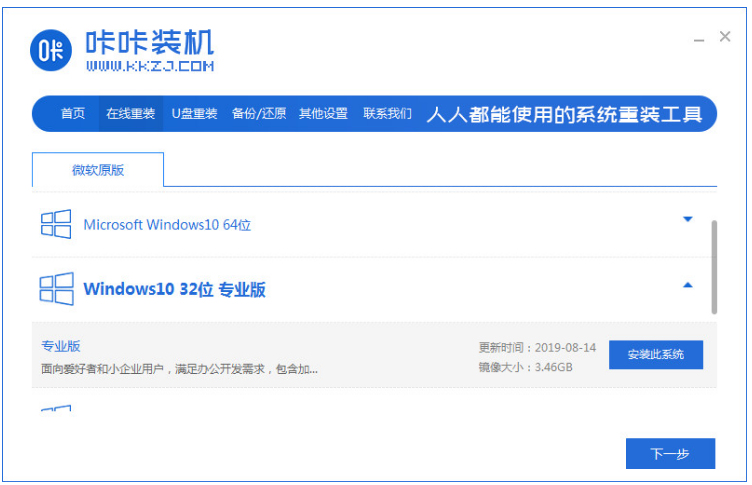
2、勾选自己需要安装的应用软件,点击下一步。
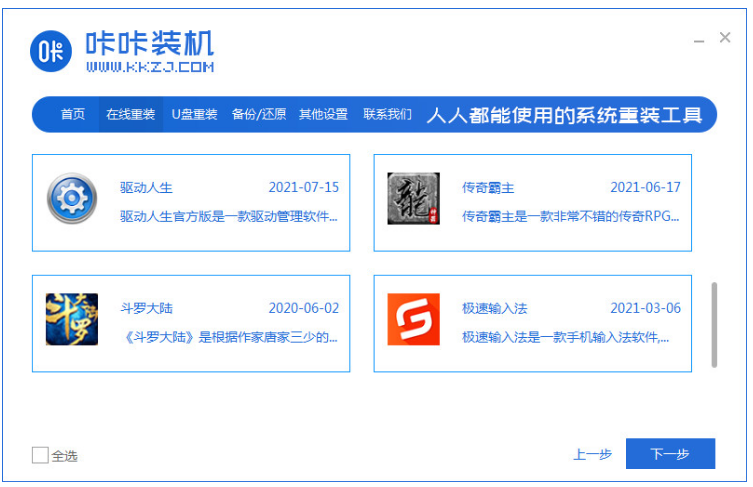
3、请大家耐心等待软件下载完成。
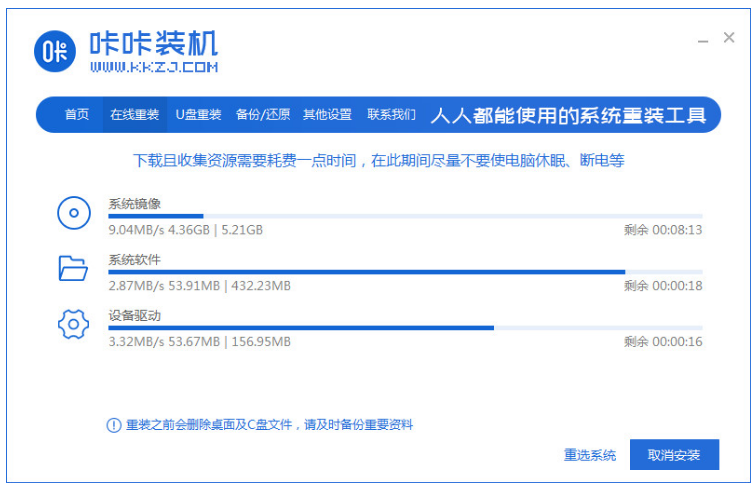
4、环境部署完成之后,点击立即重启电脑。
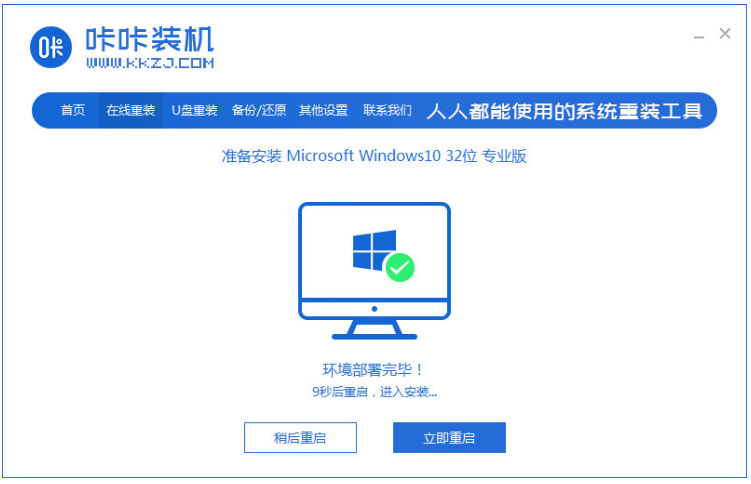
5、选择第二项按回车键进入pe系统界面。
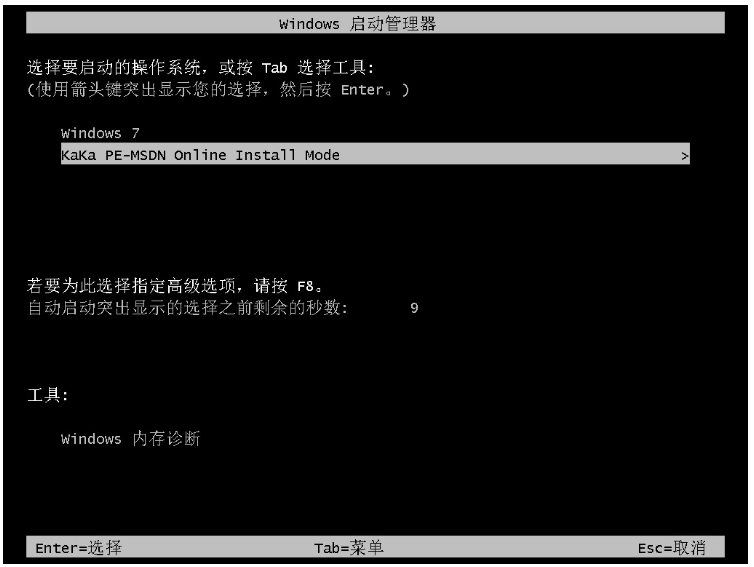
6、耐心等待系统自动安装系统即可。
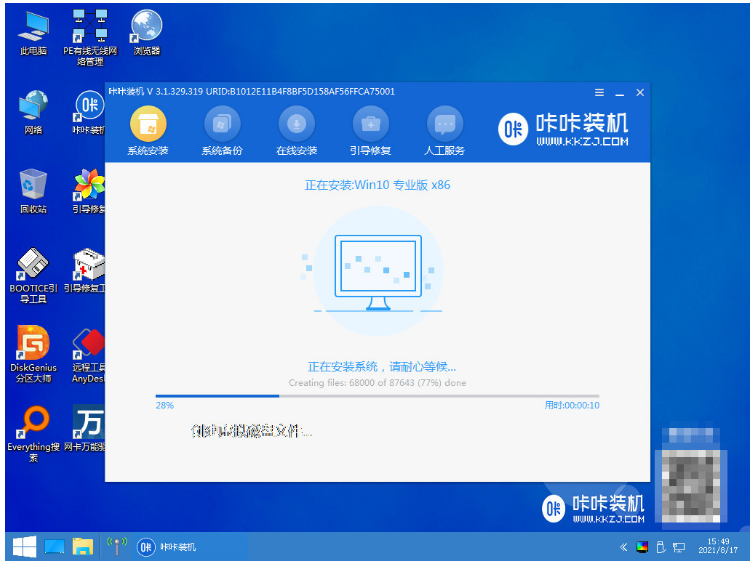
7、系统安装完成之后,再次点击立即重启电脑。

8、重启电脑后进入系统桌面,即电脑系统安装win10完成。
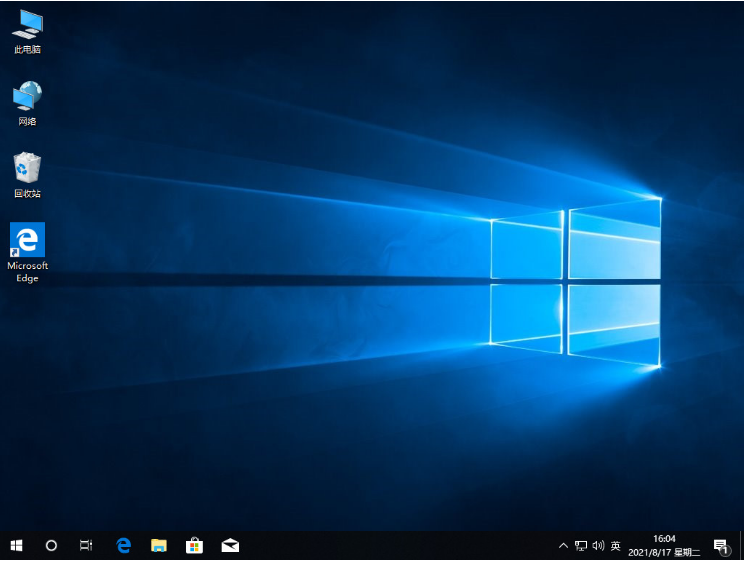
方法二:借助小鱼一键重装系统软件重装win10系统
1、下载安装一个小鱼一键重装系统软件,双击打开这个软件,在主界面的在线重装下,选择需要安装的windows10系统,点击下一步。

2、装机工具此时将会开始加载镜像文件资料还有驱动等等。

3、提示环境部署完毕,点击立即重启按钮。
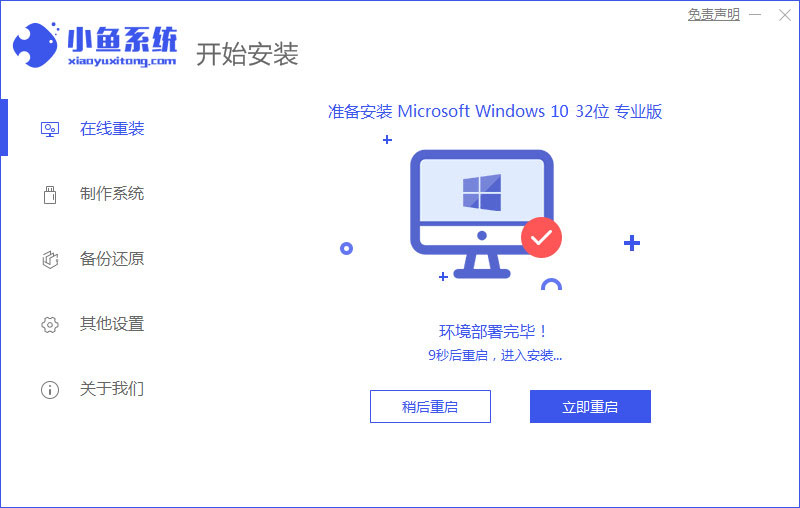
4、在重启电脑的途中会进入启动管理界面,选择pe系统按回车键第二个进入小鱼的pe系统。

5、系统安装的过程中,请大家耐心等待安装完成。

6、系统安装完成之后,再次点击立即重启按钮。

7、直至进入win10系统桌面即说明电脑系统安装win10成功。

总结:
方法一:咔咔装机一键重装win10
1、先制作U盘启动盘;
2、接着跟随步骤安装系统即可。
方法二:借助小鱼一键重装系统软件重装win10系统
1、进入小鱼重装软件,选择win10系统进行下载;
2、下载安装并部署环境,重启电脑;
3、进入pe系统自动安装系统,最后重启电脑进入桌面即可。
 有用
26
有用
26


 小白系统
小白系统


 1000
1000 1000
1000 1000
1000 1000
1000 1000
1000 1000
1000 1000
1000 1000
1000 1000
1000 1000
1000猜您喜欢
- 电脑系统坏了怎么重装win102022/04/22
- 小编教你win10如何更换鼠标指针..2019/05/29
- 小编教你win10网络怎么连接2017/08/26
- win10电脑怎么格式化c盘系统盘..2021/09/04
- 小白一学就会的新款戴尔win10改win7详..2021/07/04
- win10电脑切换窗口的快捷键是什么图文..2020/09/14
相关推荐
- 小编教你解决win10开机慢2017/10/17
- 联想天逸510Pro电脑怎么重装系统win10..2023/03/30
- 联想小新Air Pro如何重装win10系统..2023/03/24
- win7怎么升级到win10系统2022/12/10
- cf更新失败,小编教你CF更新不了怎么办..2017/12/30
- win10删除管理员账号是否可行..2019/06/21

















